| 1 | Démarrez le logiciel ScanSoft™ PaperPort™ 11SE installé pendant l'installation de MFL-Pro Suite pour numériser un document. |
| 2 | Cliquez sur Fichier, puis sur Numériser ou importer une photo. Vous pouvez également cliquer sur le bouton Numériser ou importer une photo. Le panneau Numériser ou importer une photo s'affiche sur le côté gauche de l'écran. |
| 3 | Cliquez sur le bouton Sélectionner. |
| 4 | Sélectionnez le scanner que vous utilisez dans la liste Scanners disponibles. |
| 5 | Cochez la case Afficher la boîte de dialogue du scanner du panneau Numériser ou importer une photo. |
| 6 | Cliquez sur Numériser. La boîte de dialogue Paramétrage du Scanner s'affiche : 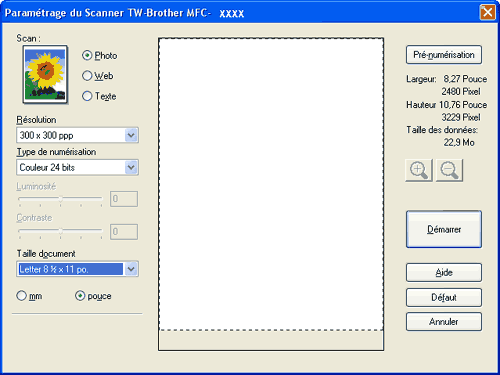 Passez à Numérisation d'un document vers le PC. |